虚拟机实现多台电脑使用网络,深入探讨虚拟机实现多台电脑网络共享的解决方案
- 综合资讯
- 2025-04-08 18:11:54
- 2
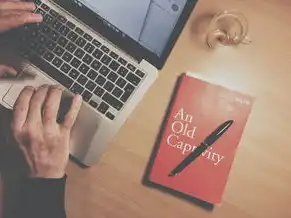
本文深入探讨虚拟机实现多台电脑网络共享的解决方案,分析了虚拟机网络共享的原理和配置方法,为多台电脑共享网络提供了一种高效实用的技术途径。...
本文深入探讨虚拟机实现多台电脑网络共享的解决方案,分析了虚拟机网络共享的原理和配置方法,为多台电脑共享网络提供了一种高效实用的技术途径。
随着信息技术的飞速发展,虚拟化技术已经成为了现代IT领域的重要技术之一,虚拟机作为一种重要的虚拟化技术,可以实现在一台物理机上运行多个操作系统,极大地提高了资源利用率,而在实际应用中,我们经常需要将多台电脑连接到同一个网络环境中,实现数据共享和协同工作,本文将深入探讨如何利用虚拟机实现多台电脑的网络共享。
虚拟机网络共享原理
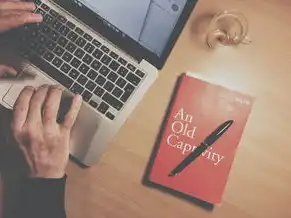
图片来源于网络,如有侵权联系删除
虚拟机网络共享主要基于以下两种方式:
-
虚拟网络桥接(Bridge):通过虚拟网络桥接,可以将虚拟机与物理机的网络接口连接起来,实现虚拟机与物理机之间的网络通信,通过设置虚拟网络桥接,可以实现多台虚拟机之间的网络通信。
-
虚拟网络适配器(NAT):虚拟网络适配器可以将虚拟机的网络流量通过物理机的网络接口转发到外部网络,实现虚拟机与外部网络的通信,通过设置虚拟网络适配器,可以实现多台虚拟机之间的网络通信。
虚拟机网络共享实现步骤
准备工作
(1)确保物理机具备虚拟化功能,如Intel VT-x或AMD-V。
(2)安装虚拟机软件,如VMware Workstation、VirtualBox等。
(3)创建虚拟机,并设置网络适配器。
配置虚拟网络桥接
(1)在虚拟机软件中,选择要配置网络桥接的虚拟机。
(2)在虚拟机设置中,找到网络适配器选项。
(3)选择“桥接模式”,并选择物理机的网络接口。
(4)点击“确定”保存设置。
配置虚拟网络适配器

图片来源于网络,如有侵权联系删除
(1)在虚拟机软件中,选择要配置网络适配器的虚拟机。
(2)在虚拟机设置中,找到网络适配器选项。
(3)选择“NAT模式”,并设置NAT网络配置。
(4)点击“确定”保存设置。
配置虚拟机IP地址
(1)在虚拟机中,进入操作系统设置网络适配器。
(2)设置IP地址、子网掩码和默认网关,确保与物理机网络环境一致。
(3)重启虚拟机,使设置生效。
测试网络共享
(1)在虚拟机中,使用ping命令测试物理机IP地址,确保网络连接正常。
(2)在虚拟机之间,使用ping命令测试对方虚拟机IP地址,确保虚拟机之间的网络通信正常。
利用虚拟机实现多台电脑网络共享,可以有效地提高资源利用率,降低硬件成本,本文从虚拟机网络共享原理、实现步骤等方面进行了详细阐述,为读者提供了实用的解决方案,在实际应用中,可以根据具体需求选择合适的网络共享方式,实现高效、稳定的网络环境。
本文链接:https://www.zhitaoyun.cn/2043014.html

发表评论